Anleitung zum Entfernen von Wasserzeichen aus GIF ohne Qualitätsverlust
Hier sind 5 einfache Möglichkeiten, Wasserzeichen aus GIFs durch Unschärfe, Zuschneiden und mehr zu entfernen. Wählen Sie nach Belieben das gewünschte aus:
- AnyRec Video Converter: Wählen Sie den Entfernungsbereich und löschen Sie Wasserzeichen ohne Spuren.
- Photoshop: Professionelle, aber komplexe Möglichkeit, Wasserzeichen auf GIF Bild für Bild zu entfernen.
- EZGIF: Beschneiden Sie den unerwünschten Teil mit Wasserzeichen im GIF.
- GIMP: Online-Tool zum Entfernen von Wasserzeichen und Vergrößern von GIFs.
- Pixlr: Laden Sie GIF über die URL hoch und entfernen Sie Wasserzeichen, indem Sie den gewünschten Stempel klonen.
100% Sicher
100% Sicher
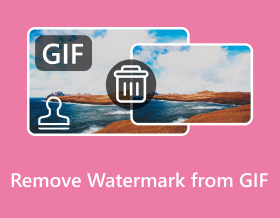
Unabhängig davon, ob Sie die animierten GIFs von GIF-Websites oder Social-Media-Plattformen heruntergeladen haben, müssen Sie es wollen Entfernen Sie das Wasserzeichen von GIFs vor dem Absenden. Auf diese Weise können Sie dem Publikum auch saubere GIFs senden, ohne das Publikum vom Betrachten des GIF abzulenken. Dieser Beitrag hilft Ihnen dabei, die 5 besten Möglichkeiten zum Entfernen von Wasserzeichen aus GIFs freizuschalten. Ob für den professionellen oder privaten Gebrauch – lernen Sie die folgenden detaillierten Schritte kennen, um perfekte animierte GIFs zu erstellen.
Guide-Liste
Der beste Weg, Wasserzeichen mit hoher Qualität aus GIFs zu entfernen So entfernen Sie Wasserzeichen aus animierten GIFs mit Photoshop 3 einfache und kostenlose Möglichkeiten, Wasserzeichen online aus GIFs zu entfernen FAQs zum Entfernen von Wasserzeichen aus GIFsDer beste Weg, Wasserzeichen mit hoher Qualität aus GIFs zu entfernen
Es besteht kein Zweifel, dass AnyRec Video Converter ist der beste Weg, ein Wasserzeichen aus GIF zu entfernen, ohne die Qualität zu beeinträchtigen. Damit können Sie lästige Stempel, Logos, Texte usw. mit einem Klick schnell entfernen. Darüber hinaus können Sie den Entfernungsbereich und die Dauer so einstellen, dass das Wasserzeichen perfekt und ohne große Spuren entfernt wird. Sie können auch die Ausgabeeinstellungen anpassen, einschließlich Bildrate, Auflösung und Qualität, um die animierten GIFs mit hoher Qualität zu verbessern. Darüber hinaus können Sie sogar Fügen Sie dem GIF-Foto ein Wasserzeichen hinzu mit interessantem Text.

Entfernen Sie schnell Logos, Texte und andere Wasserzeichen aus GIFs und Videos.
Fügen Sie nach Belieben mehrere Abtragflächen in der gewünschten Größe und Position hinzu.
Exportieren Sie hochwertige GIFs ohne Wasserzeichen in Originalauflösung und FPS.
Zusätzliche Funktionen zum Zuschneiden, Zuschneiden, Hinzufügen von Filtern, Effekten und eigenen Wasserzeichen zu GIFs.
100% Sicher
100% Sicher
Schritt 1.Nachdem Sie den „AnyRec Video Converter“ gestartet haben, gehen Sie auf der Registerkarte oben zu „Toolbox“ und klicken Sie auf die Schaltfläche „Video Watermark Remover“. Fügen Sie die GIF-Datei hinzu, indem Sie auf die Schaltfläche „Hinzufügen“ klicken, um das Wasserzeichen aus GIFs zu entfernen.
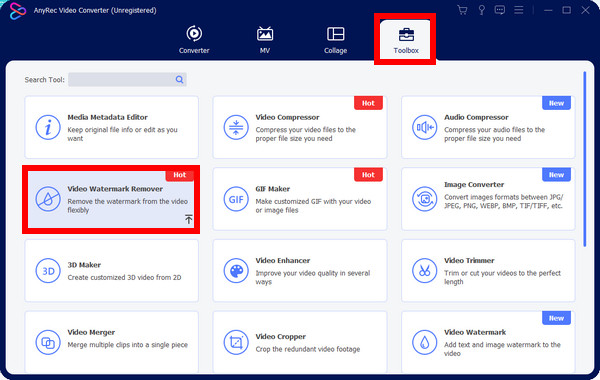
Schritt 2.Klicken Sie auf „Bereich zum Entfernen von Wasserzeichen hinzufügen“ und Sie können die Bereichsgröße gedrückt halten und entsprechend Ihren Anforderungen ziehen. Sie können die Position auch einfach ändern, um das GIF-Wasserzeichen genauer zu entfernen, bis Sie zufrieden sind.
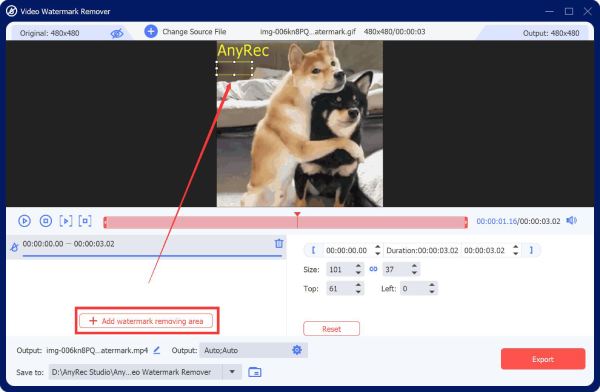
Schritt 3.Klicken Sie auf die Schaltfläche „Ausgabe“ und stellen Sie das Format auf GIF und die Bildrate auf die höchsten 24 fps mit der Originalauflösung ein. Klicken Sie abschließend auf „OK“ und anschließend auf die Schaltfläche „Exportieren“.
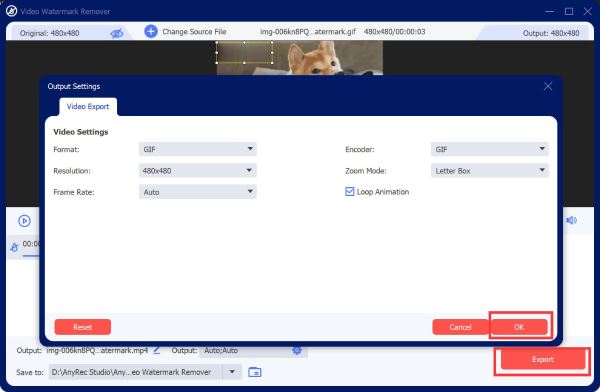
So entfernen Sie Wasserzeichen aus animierten GIFs mit Photoshop
Nach der unkomplizierten Methode von AnyRec Video Converter können Sie auch die professionelle Methode von Adobe erlernen Photoshop zum Entfernen von Wasserzeichen von GIF. Wie Sie wissen, ist Photoshop eine Fotobearbeitungssoftware, mit der Sie Bilder und digitale Kunst erstellen und bearbeiten können. Seine Bearbeitungsmöglichkeiten übertreffen zweifellos alles andere, aber für Anfänger ist es zu komplex. Sehen Sie sich die Anleitung unten an, wie Sie mit Photoshop Wasserzeichen aus GIF entfernen:
Schritt 1.Klicken Sie auf „Datei“ und dann auf „Öffnen“, um Ihre Datei in den Photoshop-Hauptbildschirm zu importieren. Klicken Sie anschließend auf die Schaltfläche „Lasso“ auf der linken Seite der Bearbeitungstool-Optionen, um den Entfernungsbereich auszuwählen.
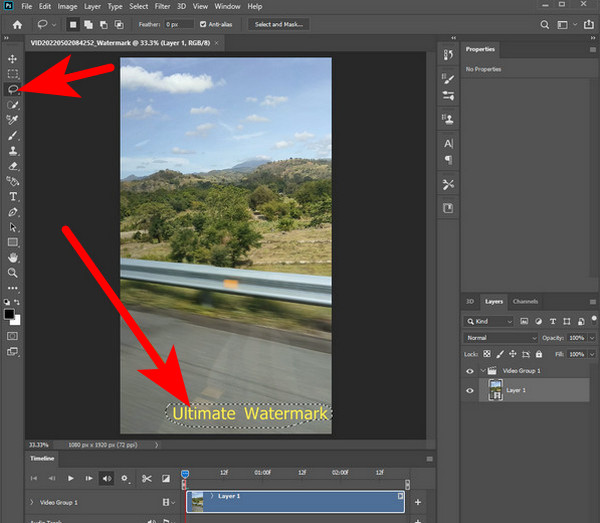
Schritt 2.Klicken Sie anschließend im Menü oben auf „Bearbeiten“ und wählen Sie „Füllen“ aus den Optionen aus. Es erscheint ein neues Fenster, in dem Sie das Kontrollkästchen „Farbanpassung“ aktivieren müssen. Klicken Sie anschließend auf „OK“.
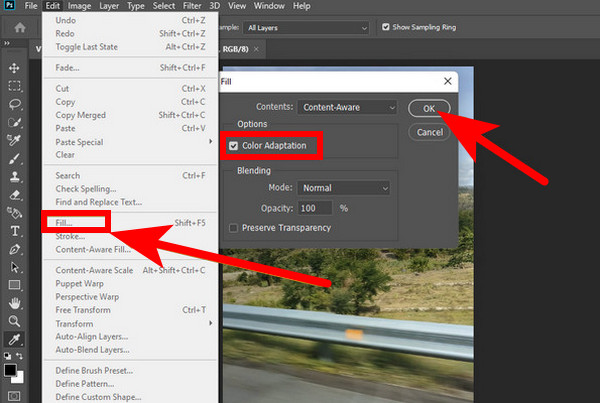
Schritt 3.Überprüfen Sie nach dem Entfernen des Wasserzeichens aus den animierten GIFs, ob alle Wasserzeichen entfernt wurden. Klicken Sie erneut auf „Datei“ und dann in der Dropdown-Liste auf „Speichern unter“, um das GIF zu speichern.
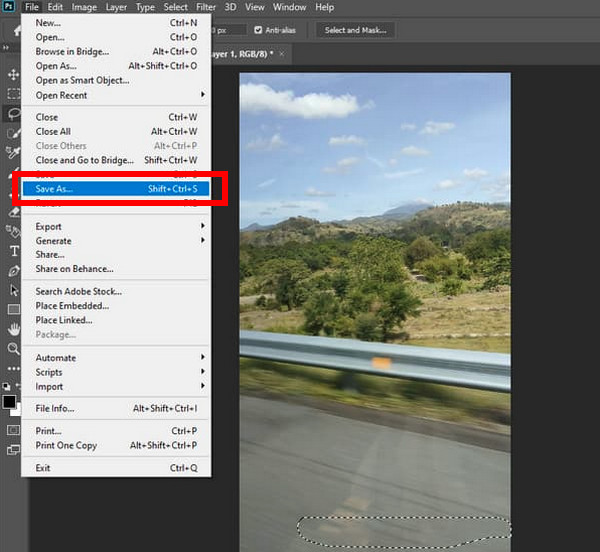
Auf diese Weise können Sie Wasserzeichen aus einem Frame im animierten GIF entfernen. Sie können nacheinander zu anderen Bildern wechseln, um den Entfernungsbereich anzupassen. Oder wählen Sie die oberste Ebene des zu entfernenden Teils aus, halten Sie die Umschalttaste gedrückt und klicken Sie dann auf die unterste Ebene, um alle Ebenen auszuwählen und die Änderungen auf alle Frames anzuwenden.
3 einfache und kostenlose Möglichkeiten, Wasserzeichen online aus GIFs zu entfernen
Abgesehen von diesen beiden erstaunlichen Programmen gibt es auch kostenlose Online-Methoden, mit denen Sie Wasserzeichen aus GIF entfernen können. Drei der zuverlässigsten Online-Tools zum Entfernen von GIF-Wasserzeichen und die detaillierten Schritte werden im Folgenden erläutert.
1. EZGIF
Das erste Tool zum Entfernen von Wasserzeichen aus GIF ist EZGIF. Im Gegensatz zu den oben genannten Methoden zum Verwischen des Wasserzeichens bietet dieses Tool eine Zuschneidefunktion zum Löschen überflüssiger Teile. Darüber hinaus können Sie mit diesem leistungsstarken GIF-Editor drehen, die Größe ändern und viele andere Tools verwenden. Sie können das Seitenverhältnis auch anpassen, indem Sie eine der Optionen auswählen, z. B. Goldener Schnitt, Quadrat, 4:3 und mehr.
Schritte: Besuchen Sie die offizielle Seite „EZGIF“ in einem beliebigen Webbrowser und suchen Sie nach dem Tool „Zuschneiden“. Klicken Sie auf „Datei auswählen“, um die GIF-Datei zu öffnen, aus der Sie das Wasserzeichen entfernen möchten. Anschließend können Sie den Rahmen anpassen, um das Wasserzeichen aus Ihrem GIF auszuschneiden.
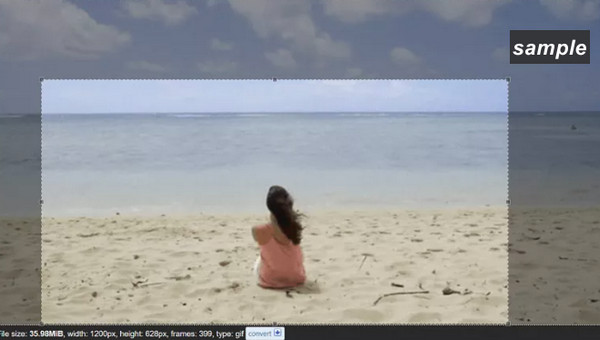
2. GIMP
GIMP ist ein webbasiertes Tool, das Sie beim Entfernen von Wasserzeichen aus GIFs erheblich unterstützen kann. Für die meisten Benutzer ist dieses Online-Tool die Alternative zu Photoshop, da es zwar kostenlos ist, aber über zahlreiche notwendige Funktionen verfügt, die zum Entfernen von Wasserzeichen aus GIF erforderlich sind, wie z. B. Zuschneiden, Stempeln oder die Verwendung eines Plugins. Darüber hinaus kann es Bilder und digitale Kunst manipulieren, sogar Bilddateiformate transkodieren und andere Aufgaben erledigen.
Schritt 1.Wenn Sie das GIF auf die GIMP-Seite hochgeladen haben. Klicken Sie auf die Ebene auf der rechten Seite und wählen Sie dann das Werkzeug „Lasso“ aus der Symbolleiste.
Schritt 2.Verwenden Sie das Lasso-Werkzeug, um den Wasserzeichenbereich einzukreisen. Stellen Sie sicher, dass Sie es vollständig umkreist haben, ohne andere Teile des Bildes zu beeinträchtigen.
Schritt 3.Gehen Sie danach zu „Filter“ und wählen Sie „Verbessern“, um „Auswahl zu korrigieren“. Passen Sie die Anzahl der Pixel an, um zu bestimmen, welche Größe für Ihr Bild geeignet ist. Klicken Sie auf „OK“, um mit dem Entfernen des GIF-Wasserzeichens zu beginnen.

3. Pixlr
Ein weiteres bekanntes und professionelles Tool zum Entfernen von GIF-Wasserzeichen ist Pixlr. Es kann spiegeln, zuschneiden, die Größe ändern und Filter anwenden. Darüber hinaus können Bilder in verschiedenen Formaten wie TIFF, PNG, JPG usw. gespeichert werden. Außerdem ist es mit verschiedenen Werkzeugen zur Fotobearbeitung ausgestattet, wie Farbwerkzeugen, Füll- und Verlaufswerkzeugen, Auswahlwerkzeugen und mehr, was es zu einem der besten macht geeignete Optionen für die Durchführung von Fotobearbeitungsaufgaben.
Schritt 1.Öffnen Sie in Ihrem Browser die Seite „Pixlr“. Klicken Sie auf „Bild hochladen“, um ein GIF von Ihrem PC hinzuzufügen, oder fügen Sie es über die URL hinzu.
Schritt 2.Klicken Sie anschließend auf die Schaltfläche „Retuschieren“ und wählen Sie „Stempel klonen“. Wählen Sie den Wasserzeichenbereich aus, indem Sie ihn mit der Maus an seine Stelle ziehen.
Schritt 3.Klicken Sie nach dem Löschen auf „Speichern“, um ein neues Fenster zu öffnen, in dem Sie die Ausgabe anpassen können, bevor Sie sie auf Ihren Computer herunterladen.
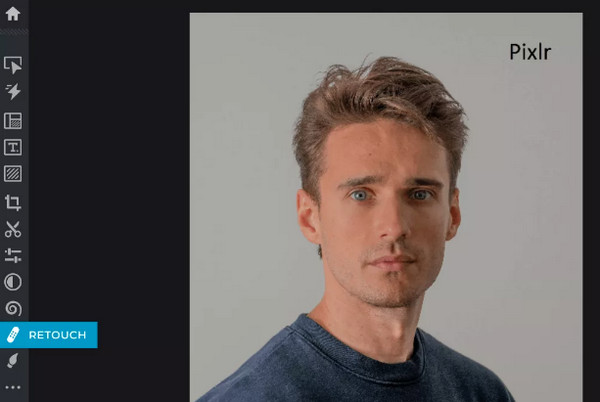
FAQs zum Entfernen von Wasserzeichen aus GIFs
-
Gibt es eine andere Möglichkeit, Wasserzeichen ohne Lasso aus GIF in Photoshop zu entfernen?
Ja. Neben der Verwendung des Lasso-Werkzeugs können Sie auch das Werkzeug „Klonstempel“ verwenden, bei dem Sie eine saubere Stelle auswählen und diese dann dort anbringen, wo das Wasserzeichen platziert ist.
-
Welche Probleme können bei EZGIF auftreten?
Es kann anfangs komplex sein, da die Benutzeroberfläche veraltet aussieht und das Entfernen von GIF-Wasserzeichen nicht einfach ist. Wenn Sie außerdem nach professionellen Bearbeitungsfunktionen suchen, wird EZGIF Ihren Anforderungen nicht gerecht.
-
Beeinträchtigt das Entfernen von GIF-Wasserzeichen die Qualität nach dem Export?
Dies hängt vom verwendeten Tool zum Entfernen von GIF-Wasserzeichen ab. Verwenden Sie ein zuverlässiges Tool, um die Qualität nach dem Entfernen des Wasserzeichens aufrechtzuerhalten, und Sie können garantieren, dass das exportierte Dokument die gewünschte Qualität aufweist.
-
Ist Pixlr ein kostenloses Online-Bearbeitungstool?
Ja. Pixlr bietet mit verschiedenen Bearbeitungstools eine kostenlose Möglichkeit, Wasserzeichen aus GIF zu entfernen. Es bietet auch eine kostenlose Desktop- und Mobilversion.
-
Welche anderen Online-Tools können GIF-Wasserzeichen entfernen?
Neben den drei in diesem Beitrag besprochenen Tools können Sie sich auch auf VEED.IO, Media.io, Flexlip, Beecut und andere effektive Entferner verlassen, die eine Alternative zu einem der oben genannten Tools sein können.
Abschluss
Mit Hilfe der in diesem Beitrag vorgestellten 5-Methoden können Sie Wasserzeichen jetzt ganz einfach aus GIFs entfernen. Unabhängig davon, welches Tool Sie verwenden, sei es eine App oder ein webbasiertes Tool, befolgen Sie die einzelnen Anleitungen sorgfältig, um die gewünschten Ergebnisse zu erzielen. Wenn Sie jedoch etwas Zuverlässiges für eine qualitativ hochwertige Ausgabe wünschen, empfehlen wir Ihnen das AnyRec Video Converter. Mit Werkzeug zum Entfernen von Wasserzeichenist es einfach, das Wasserzeichen zu verwischen und die Einstellungen so anzupassen, dass Sie die gewünschte Qualität erhalten. Was denkst du darüber? Entdecken Sie jetzt weitere Bearbeitungsfunktionen.
100% Sicher
100% Sicher
